自宅のWi-Fiが遅い そんなときに試したい改善策3つ
我が家のWi-Fi高速化計画(中)

自宅でスマートフォン(スマホ)やパソコンを利用するときに欠かせない家庭内での無線LAN(Wi-Fi)。Wi-Fiルーターの選び方を紹介した前回の「5年前より3倍速い 最新Wi-Fiルーター選び4つの条件」に続き、Wi-Fiの「遅さ」を解消するためのテクニックを紹介する。
改善策1 親機をリセットする
自宅の光回線は高速で親機であるWi-Fiルーター、子機であるパソコンやスマホどちらも高速で通信できる802.11ac対応なのに、Wi-Fiがどうも遅い。そう感じるなら、速度改善のためにぜひ試してみたい改善策がある。「親機のリセット」「ファームウエアの更新」「ほかの親機との競合の調整」、そして「親機の配置方法の見直し」だ。今回はこれらのうちから親機のリセット、ファームウエアの更新、ほかの親機との競合の調整を解説しよう(「親機の配置方法の見直し」については、次回「ルーターの場所でWi-Fiは速くなるか 4つの実験」で実際にテストしながらその効果をチェックする)。
まずは「親機のリセット」について。Wi-Fi親機であるWi-Fiルーターもコンピューターの一種であり、パソコンと同様に内蔵されたプログラムで動作している。長時間駆動し続けると、何らかの不具合で動作が遅くなる可能性がある。Wi-Fiが遅いと感じたら、まずは親機のリセット(再起動)から試してみたい。
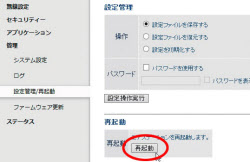
一般的には、親機本体の電源ボタンなどを使って再起動する。手順は親機の説明書などで確認しよう。また、親機の中には、ウェブブラウザーで開いた設定画面から再起動が可能な製品もある。
再起動しても、親機に設定したSSIDやプロバイダーの接続パスワードなどは初期化されないので心配無用。考え方は不調になったパソコンの再起動と同じで、設定を残したまま作業データなどがリフレッシュされる。
改善策2 ファームウエアを更新する
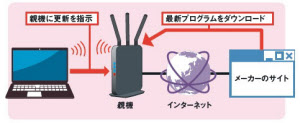
次に試したいのが、「ファームウエア」と呼ばれる内蔵プログラムの更新だ。パソコンのウィンドウズアップデートと同様に、親機のファームウエアも不具合の修正や新機能の追加などのために随時更新されている。もしファームウエアの不具合が原因でWi-Fiが遅くなっていたら、更新で解決できる可能性がある。
ファームウエアの更新方法は手動とオンラインの2種類がある。お勧めはオンラインだ。設定画面の更新ボタンを押すだけで、あとは親機が自動的に処理してくれる。
なお親機の中には、ファームウエアを自動で更新する機能を持つ製品もある。親機を購入したら、まずは最新のファームウエアにアップデートし、さらに自動更新をオンにしておこう。セキュリティ上の脆弱性をなくす更新処理なども自動で実行されるので、あとはほったらかしで済む。
改善策3 ほかの親機との競合を調整
近隣にあるほかの親機が同じ周波数帯の同じチャンネルを使っていると、通信速度が低下する。Wi-Fi機器同士なら混信による通信不能には陥らないが、競合防止の処理をする分だけ、遅くなってしまうのだ。そんなときは、ほかの親機と違うチャンネルを使うように設定変更することで、速度が向上する可能性がある。
実際にチャンネル変更を試す前に、まずはWi-Fiで利用する周波数帯の基本を押さえておこう。
Wi-Fiでは2.4ギガ帯と5ギガ帯の2つの周波数帯を利用するが、それぞれの周波数帯はさらに細かい帯域に分けて管理されている。これらをチャンネルと呼ぶ。
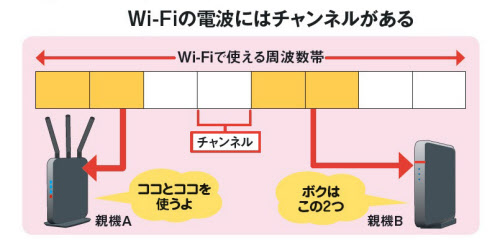
2.4ギガ帯を使う802.11nは13のチャンネルに分かれているが、実際には前後2つ分ずつ(合計4つ)の周波数帯を通信に利用する。完全に重なりを防ぐには、親機同士が2、6、10などと4つ飛びで使う必要があり、数が多いとどうしても重なってしまう。
一方、5ギガ帯の11acでは19のチャンネルを使う。チャンネル番号は36、40、44などと飛び飛びになっており、あらかじめ帯域が確保されている。
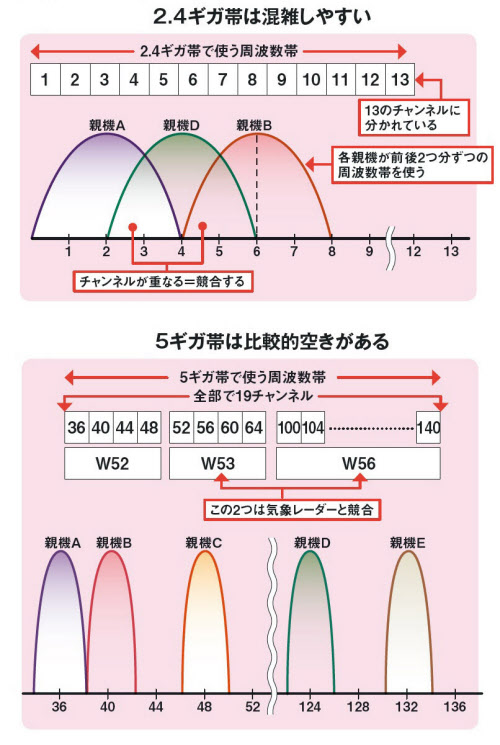
基本を理解したら、実際にチャンネルの混雑状況を把握し、親機の設定を見直してみよう。
まずはフリーソフトの「WiFi Analyzer(アナライザー)」(提供:Matt Hafner氏)を使い、現状を確認する。このソフトは電波強度やリンク速度を表示する以外に、混雑状況もわかる。
今回の環境では2.4ギガ帯を利用している親機が周りに多く、帯域が混雑していた。一方の5ギガ帯では親機の数こそ少ないものの、まったく同じチャンネルを使っている別の親機が近所に1台あった。
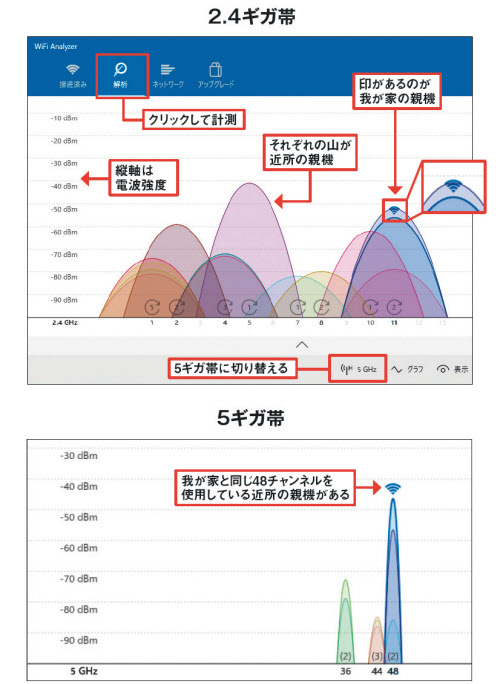
実際の通信速度は、やはり混雑している2.4ギガ帯より5ギガ帯のほうが高速だった。今回の環境では5ギガ帯を使うのがよい。
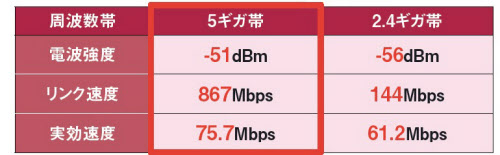
次に、チャンネルを変更してみよう。これは親機の設定画面を利用する。既定の「Auto」や「自動」にしておくと、自動的に空いているチャンネルを使うのだが、今回のようなケースでは手動で変更するのがベターだ。
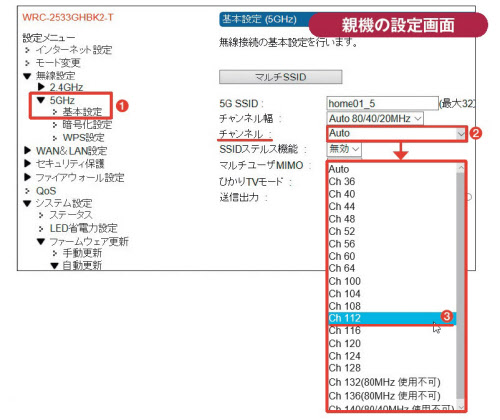
変更後にWiFiアナライザーで確認すると、チャンネルが切り替わったことがわかる。この状態では、わずかだが下りの速度が向上した。

次回はWi-Fi改善策としてよく耳にする「親機の配置変更」を実際試してみる。どのくらい効果があるのか。
(ライター 田中雄二)
[日経PC21 2018年4月号掲載記事を再構成]
ワークスタイルや暮らし・家計管理に役立つノウハウなどをまとめています。
※ NIKKEI STYLE は2023年にリニューアルしました。これまでに公開したコンテンツのほとんどは日経電子版などで引き続きご覧いただけます。
関連企業・業界















